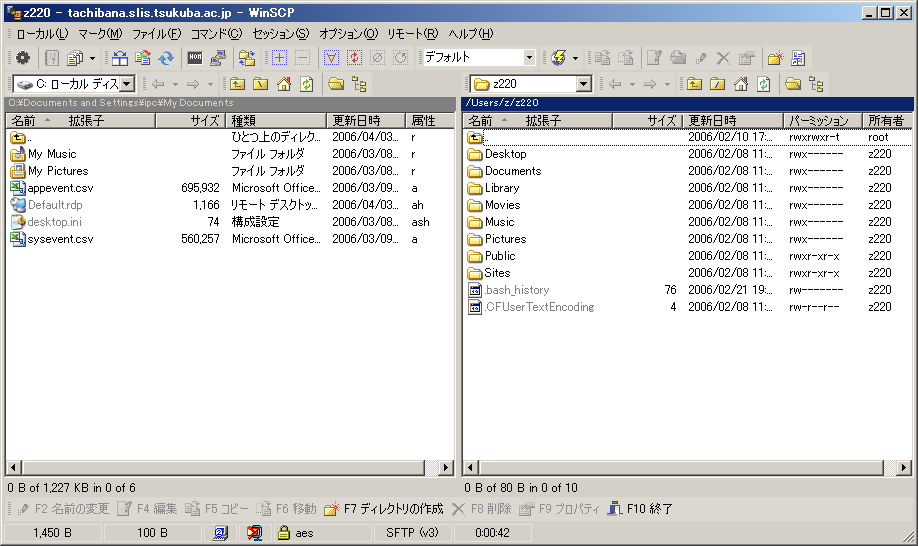接続方法
説明文中 tachibanaやgoose とあるものは sherlock に置き換えて読んでください.
SSHサーバに対するパスワード総当たり攻撃が激しく,特定のアカウントが頻繁にロックされることがあるため, 情報基盤システム(sherlock)では春日地区,東京サテライト,全学計算機システムの春日地区設置端末(7C102, 7C103, 7C202,図情図書館), 学術情報メディアセンターのVPNサービスで接続された機器以外からのSSH接続を禁止しています. 春日地区または東京サテライト以外の場所からは学術情報メディアセンターが提供するVPNサービスを利用して接続してください.
WinSCP3 を起動してください。[WinSCP ログイン]ダイアログが表示されるので、sherlock のセッションを選んで「ログイン」ボタンをクリックしてください。
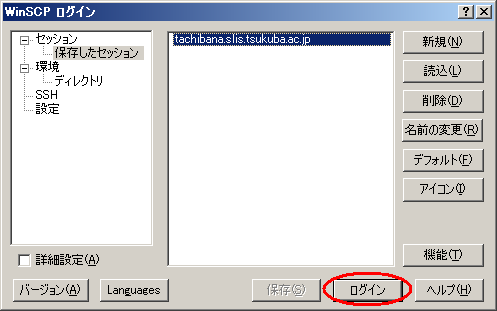
WinSCP3ではじめて接続するホスト(サーバ)では、下図のような警告が表示されます。 これは、サーバのホストキーがWinSCP3に未登録のため、信頼してよいか確認を求められています。
信頼して接続する場合は、[はい]ボタンで接続できます。 この際、サーバのホストキーがWinSCP3のレジストリに保存され、次回からこの確認は表示されなくなります。
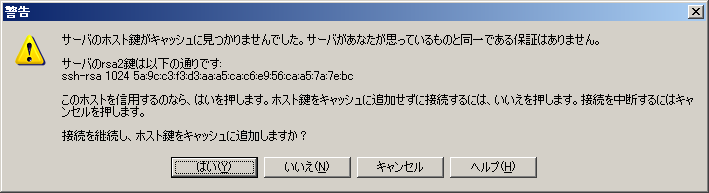
パスワード入力画面が表示されたら、パスワードを入力し「OK」ボタンをクリックします.
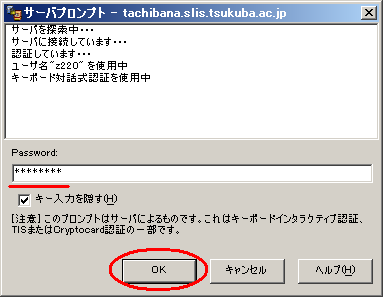
ログイン時の認証に成功すると、”左側:クライアントPC,右側:接続したホスト(サーバ)sherlock” のウィンドウが表示されます。